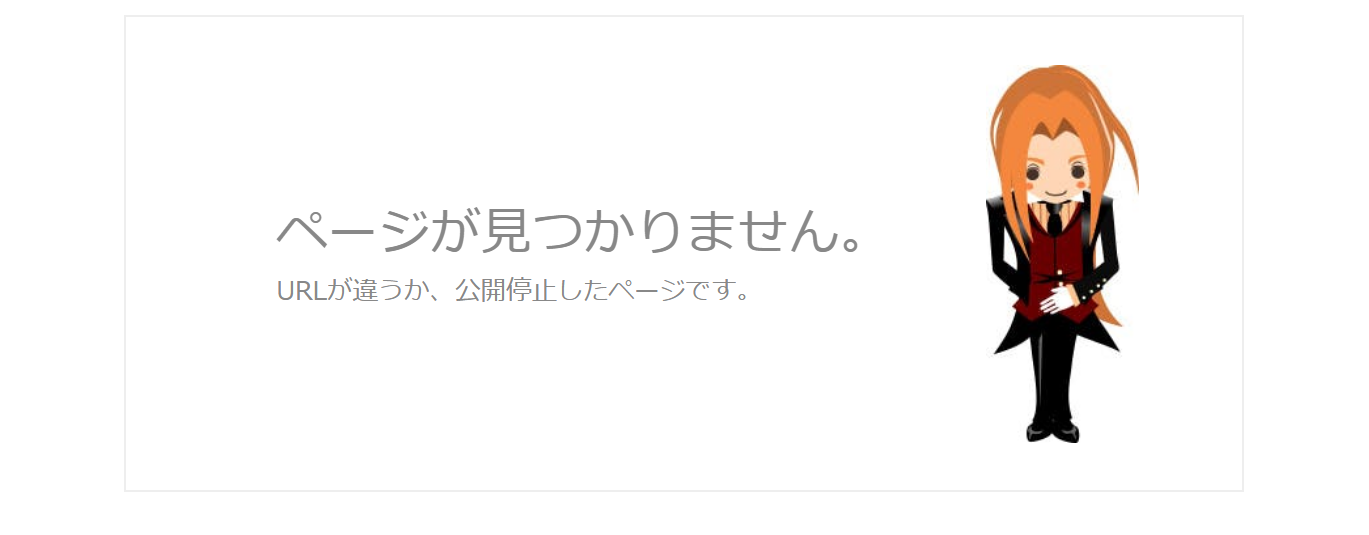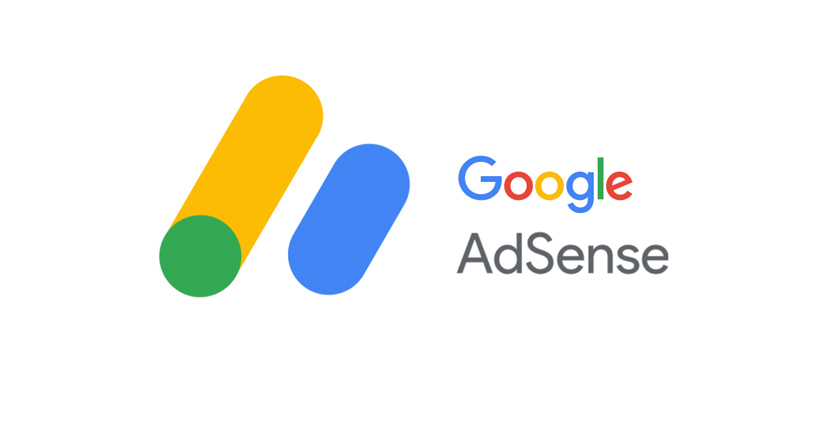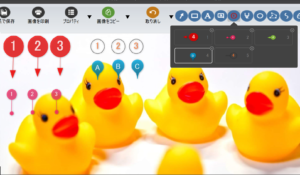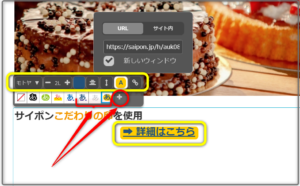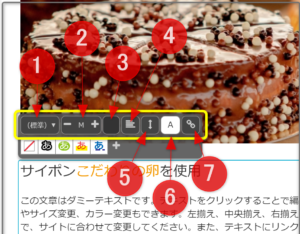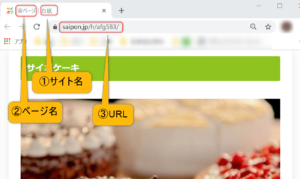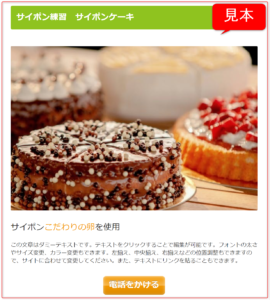このサイトの前に作っていた趣味サイト、
この数ヵ月、「コロナで審査できない」という返事が来ていましたが、やっと審査されて合格しました~!・:*+.\(( °ω° ))/.:+
Googleアドセンス合格後の設定を、忘れないように書いておこうと思います♪
審査合格のメール
審査合格のメール。
手順が書かれていますが、これだけではよく分かりませんでした(^^;)
以下の手順を参考に。
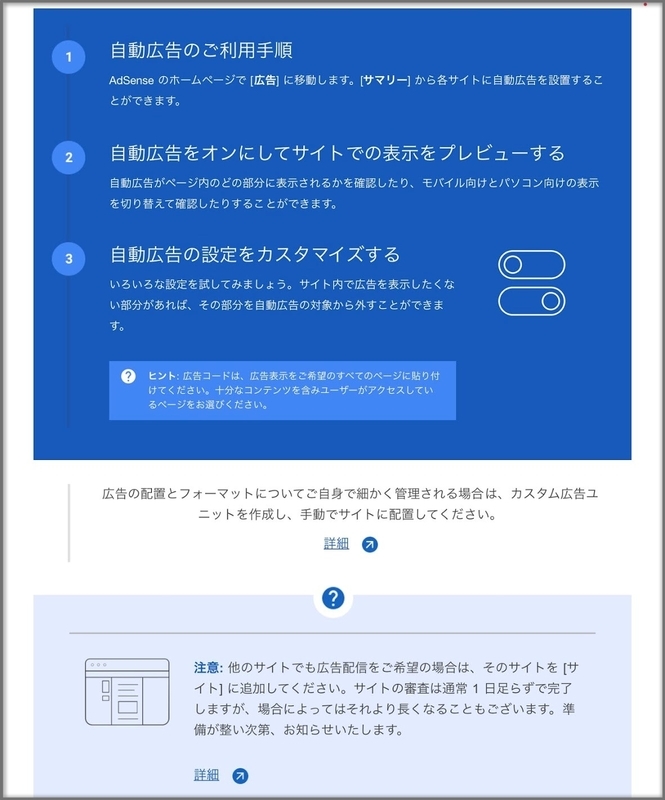
広告ユニットを作成する
Googleアドセンスにアクセスします。
⇩ こんな画面が出ているので[広告を設定]をクリック。
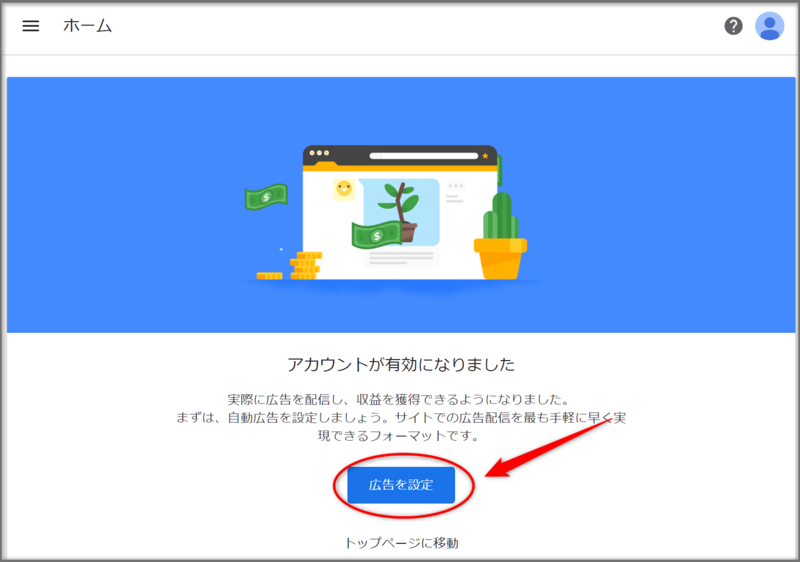
左上のメニュー[三] ➡ [サマリー]
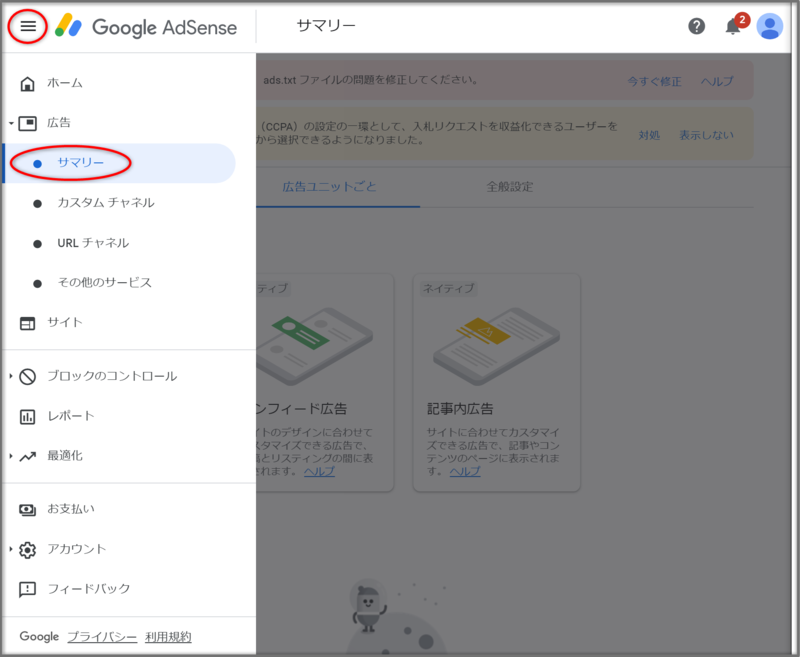
[広告ユニットごと] ➡ [ディスプレイ広告]
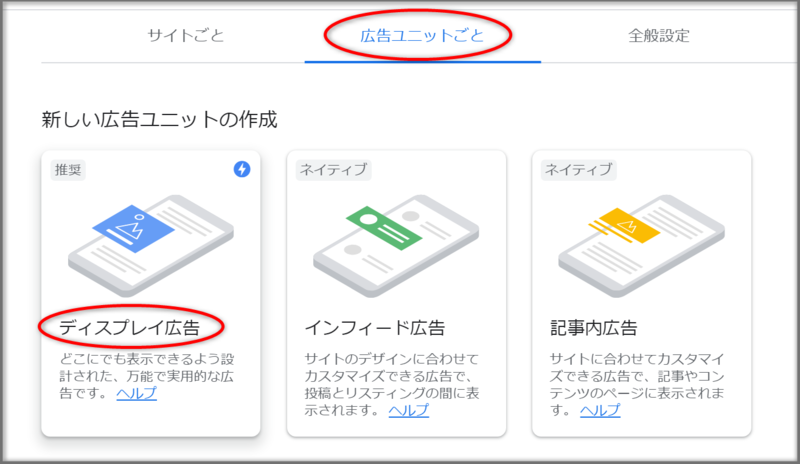
以下の3ヶ所を設定してから[作成]をクリック。
[広告ユニットの名前入力]
後で管理しやすいよう、また複数のサイトを運営することを考慮して、以下のような情報を含むタイトルを作る。
サイト名/広告サイズ/位置など。
[ディスプレイ広告のプレビュー]
ここではスクエアにしました。
[広告のサイズ]
ここではレスポンシブにしました。
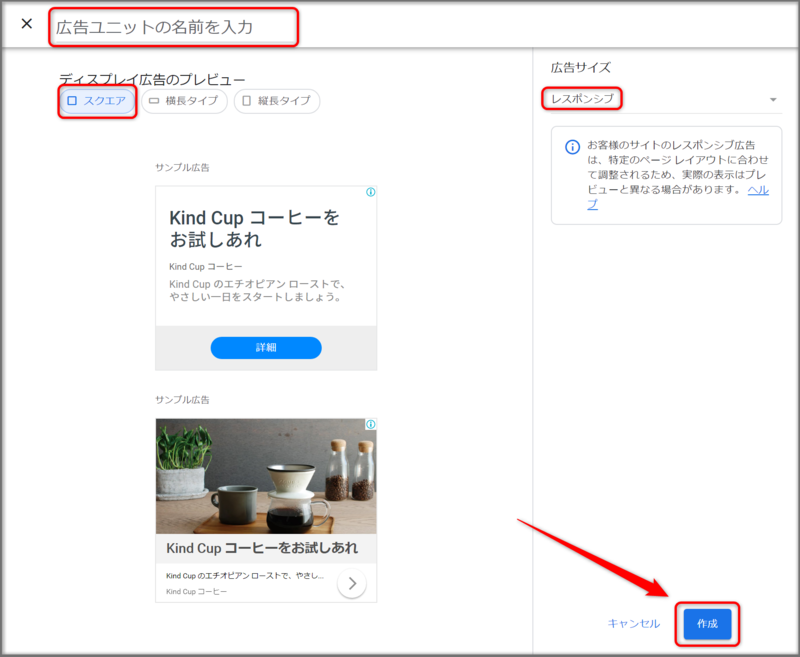
[コードをコピー]をクリック。
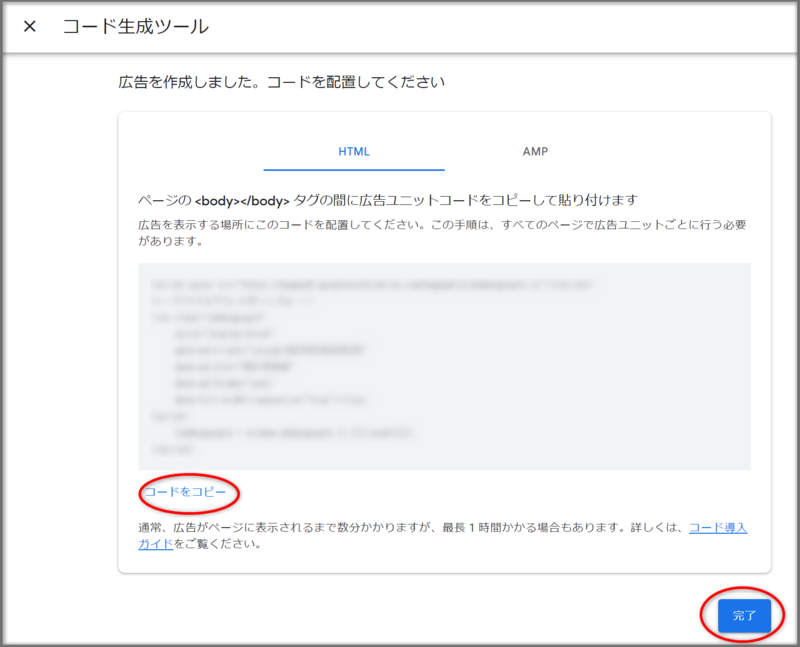
Googleアドセンス側の設定はこれで終わりです。
サイト側の設定(Cocoonの場合)
サイトに設置する方法は、テーマによって違うようです。
ここでは、このサイトでも使っているCocoonの場合の設定をお伝えします。
WordPressの[ダッシュボード] ➡ [Cocoon設定] ➡ [広告]
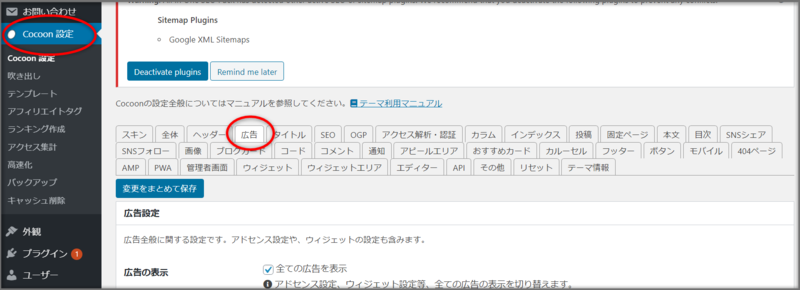
広告設定
広告設定:すべての広告を表示
広告ラベル:スポンサーリンク
アドセンス設定
アドセンス広告の表示:全てのアドセンス広告を表示
広告コード:(Googleアドセンスでコピーしたもの)
アドセンス表示方式:マニュアル広告設定
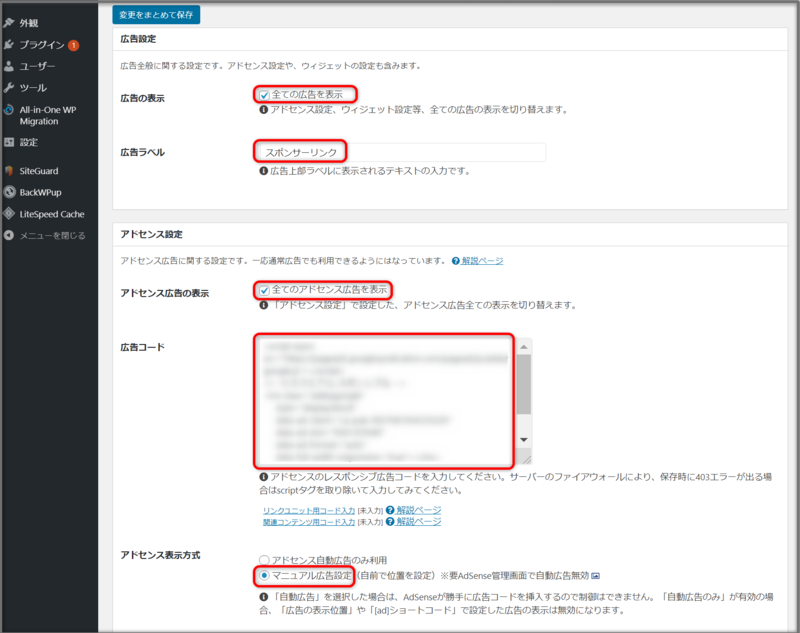
広告の表示位置
今回は以下のように設定。
設定を変えてデータを取り、検証していくと良いようです。
ショートコード
ショートコードを有効にする
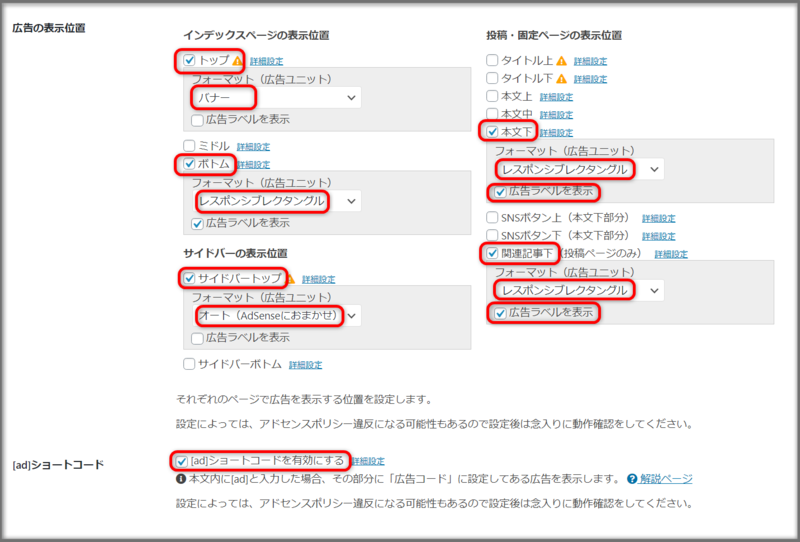
設定が終わったら、[変更をまとめて保存]をクリック。
これで設定は終わり。
サイトを見てみると、広告が貼られていました。
広告の効果的な位置やサイズなどについては、データを見ながら考えていこうと思います。